Sie geben Ihre Apple-ID und Ihr Passwort ein und klicken auf Anmelden.
Aber aus unbekannten Gründen sehen Sie eine Meldung, die besagt, dass “Ihre Apple-ID deaktiviert wurde“. Manchmal siehst du die Nachricht vielleicht sogar nicht einmal auf deinem iPhone, iPad oder Mac und es ist, als ob du dich nicht einmal einloggen kannst.
Ich habe das bekommen, als ich versucht habe, dieses Spiel aus dem App Store herunterzuladen.
Das Ärgerlichste daran ist, dass Sie, sagen wir mal, Sie haben Ihr Passwort immer wieder eingegeben und absolut gewusst haben, dass es richtig ist, sich immer noch nicht anmelden können, weil Ihre Apple-ID vollständig deaktiviert ist.
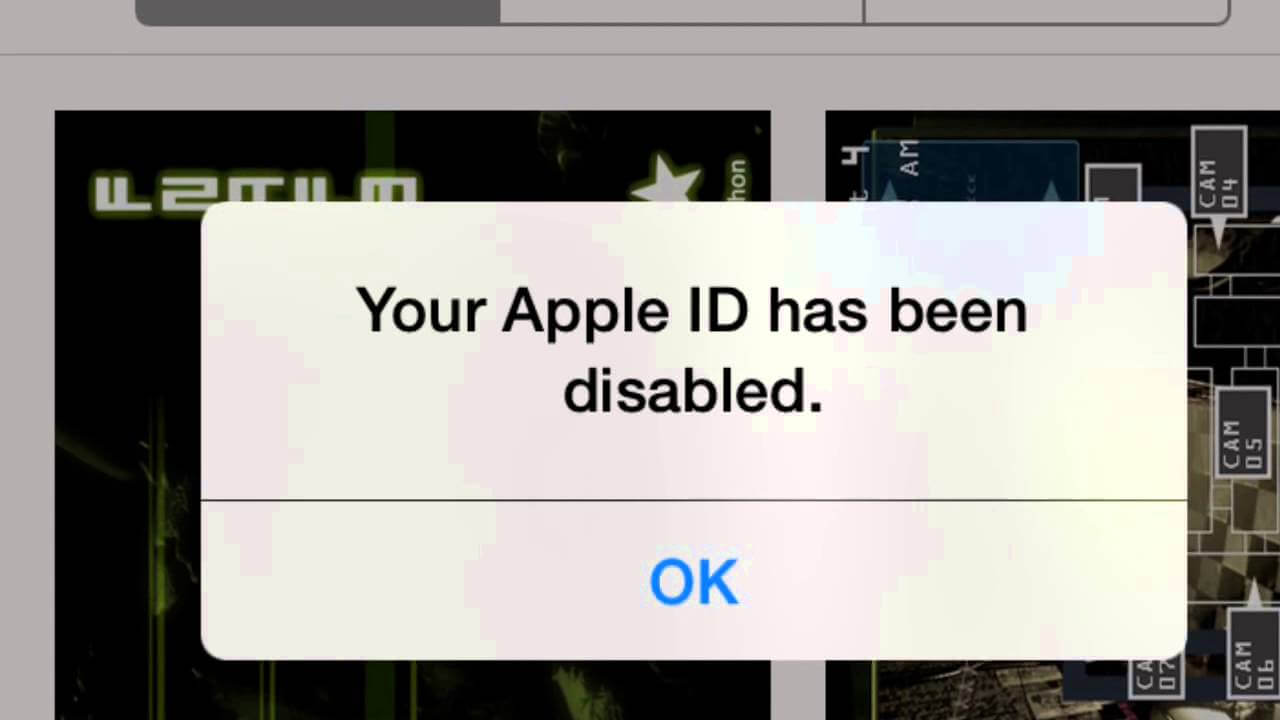
Es ist wirklich frustrierend und passiert vielen Benutzern.
Ich persönlich hatte dieses Problem ein-oder zweimal auf meinem iPhone und konnte keine vollständige, aktualisierte Anleitung zur Behebung dieses Problems finden. Dafür ist dieser Leitfaden geschrieben und ich habe die effektivsten und funktionierendsten Lösungen zusammengestellt, die ich im Laufe der Jahre gesammelt habe.
In diesem Leitfaden zeige ich Ihnen, wie Sie Probleme mit der Apple ID beheben können wird in weniger als 3 Minuten Ihrer Zeit deaktiviert.
So beheben Sie, wenn die Apple-ID deaktiviert ist: 5 Schritte
1. Die einfachste Methode.
Die erste Möglichkeit, Ihre deaktivierte Apple-ID zu reparieren, besteht darin, auf eine spezielle Seite von Apple zu gehen und dann das Passwort dafür zu ändern.
Hinweis
Am besten besuchen Sie mit Ihrem Computer die Apple-Apple-ID-Webseite da es viel einfacher ist, Ihre Apple-IDs, Passwörter und Ihre Sicherheitsfragen mit einer Tastatur in voller Größe einzugeben. Viele Leute machen denselben Fehler (manchmal sogar zweimal), wenn sie ein neues Passwort mit ihrem iPhone eingeben und bestätigen. Sei nicht wie diese Leute. Seien Sie schlau.
Besuchen Sie appleid.apple.com und klicken Sie auf Apple-ID oder Passwort vergessen? Geben Sie dann Ihre E-Mail-Adresse für die deaktivierte Apple-ID ein. Sie müssen auch die Sicherheitszeichen eingeben, die im Bild angezeigt werden. Klicken Sie auf Weiter.
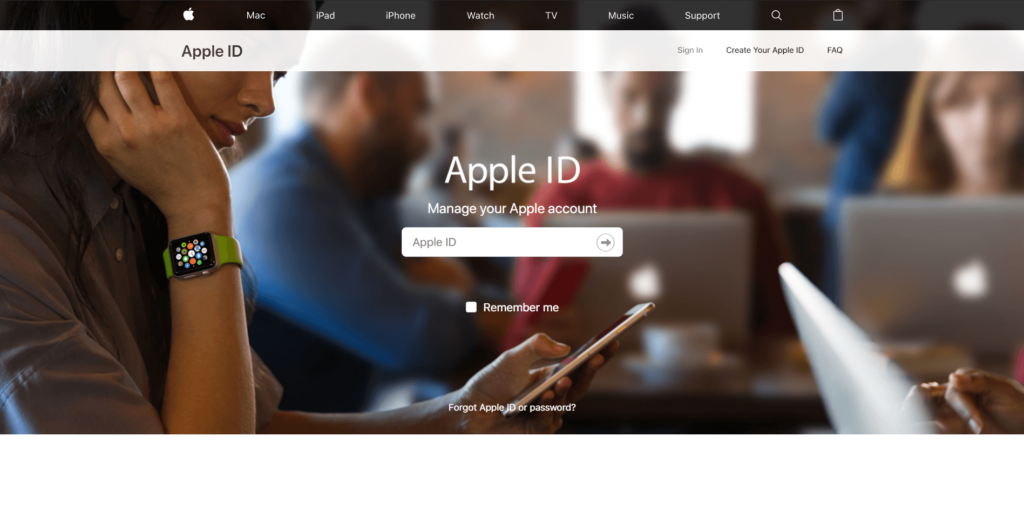
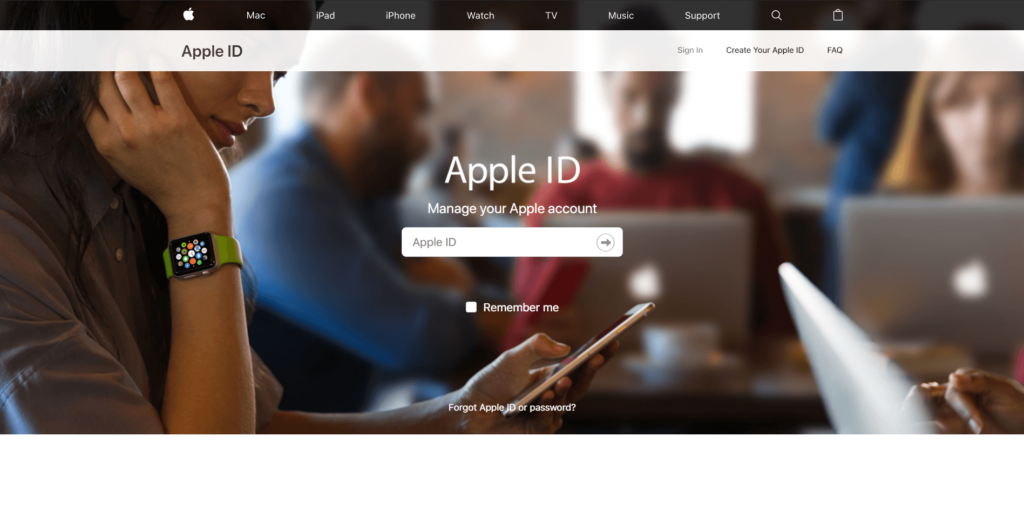 Was ist, wenn ich die E-Mail-Adresse meiner Apple-ID nicht kenne?
Was ist, wenn ich die E-Mail-Adresse meiner Apple-ID nicht kenne?
Wenn Sie die E-Mail-Adresse Ihrer Apple-ID vergessen haben, kann es hilfreich sein, Ihr iPhone oder Ihren Mac zu verwenden und herauszufinden, ob die E-Mail-Adresse der Apple-ID in den Einstellungen angezeigt wird.
Gut. Nun werden Sie gefragt, wie Sie das Passwort zurücksetzen möchten: E-Mail erhalten oder Sicherheitsfragen beantworten. Wählen Sie die, mit der Sie sich am wohlsten fühlen. Ich wähle E-Mail abrufen. Klicken Sie auf Weiter.
Hinweis
Wenn Sie sich daran erinnern, dass Sie die Zwei-Faktor-Authentifizierung für Ihre Apple-ID aktiviert haben, ist das Zurücksetzen des Passworts ein Kinderspiel. Alles, was Sie brauchen, ist eines Ihrer vertrauenswürdigen Geräte.
Folgen Sie den Schritten für die Zwei-Faktor-Authentifizierung.
Wenn Sie die Zwei-Faktor-Authentifizierung aktiviert haben , dann fragt Apple nach Ihrem Wiederherstellungsschlüssel.
Folgen Sie den Schritten für die Bestätigung in zwei Schritten.
Da Sie keine Zwei-Faktor-oder Zwei-Schritt-Verifizierungsmethoden verwendet haben und sich für E-Mail erhalten entschieden haben, springen Sie zu der E-Mail-Adresse, die Sie gerade in eingegeben haben vorherigen Schritt und suchen Sie nach einer E-Mail von Apple, in der Sie zum Zurücksetzen aufgefordert werden.
Hinweis
Wenn Sie Sicherheitsfragen beantworten gewählt haben, müssen Sie nur die Sicherheitsfragen beantworten, die von Apple angezeigt werden, um zu erhalten Halten Sie die Seite zum Zurücksetzen des Passworts bereit.
Haben Sie die E-Mail gefunden? Großartig! Tippen Sie einfach in der E-Mail auf Jetzt zurücksetzen (in Blau). Schließlich müssen Sie sich nur noch ein neues Passwort ausdenken (eins, an das Sie sich erinnern werden!) und es aufschreiben. Stellen Sie sicher, dass sich das Passwort von dem unterscheidet, das Sie beim letzten Mal verwendet haben. Klicken Sie auf Passwort zurücksetzen, wenn Sie fertig sind.
Voilà! Ihr Konto wird repariert und nicht mehr deaktiviert oder gesperrt.
Hinweis
Vergessen Sie nicht, das Passwort für die Apple-ID auf Ihrem iPhone, iPad und Mac zu ändern. Aktualisieren Sie außerdem das Passwort in Ihren Einstellungen, damit Sie neue Apps aus Ihrem App Store oder iTunes herunterladen können.
Fertig.
2. Wenn Sie die Zwei-Faktor-Verifizierung verwenden.
Wenn Sie ein iPhone oder iPad verwenden.
Wechseln Sie in Ihre App Einstellungen und Tippen Sie auf Ihr Apple-Profil (das mit Ihrem Namen ganz oben). Tippen Sie anschließend auf Passwort & Sicherheit und dann auf Passwort ändern.
Hinweis
Wenn Sie iOS 10.2 oder früher verwenden, tippen Sie auf iCloud und dann auf Ihren Namen.
Abschließend müssen Sie nur noch den Anweisungen auf dem Bildschirm folgen, um Ihr Passwort zu aktualisieren.
Wenn Sie einen Mac verwenden.
Wechseln Sie in Ihr Apple-Menü und klicken Sie dann auf Systemeinstellungen. Wählen Sie als Nächstes iCloud und dann Kontodetails aus. Klicken Sie abschließend einfach auf Sicherheit und dann auf Passwort zurücksetzen und geben Sie Ihr Passwort ein, mit dem Sie Ihren Mac entsperren, um Ihre Apple-ID zurückzusetzen.
Hinweis
Es gibt zwei Dinge, um die Sie sich kümmern müssen, sobald Sie Ihre Apple-ID repariert haben:
Es ist gut, mehr als eine vertrauenswürdige Nummer zu haben zu Ihrem Apple ID-(und iCloud-) Konto, damit Sie Ihr Konto wiederherstellen können, wenn Sie in eine Situation geraten, in der Sie keinen Zugriff auf eine Ihrer beiden vertrauenswürdigen Telefonnummern haben. Um eine weitere vertrauenswürdige Telefonnummer hinzuzufügen, gehen Sie in Ihre Einstellungen-App und tippen Sie dann auf Ihr Apple-Profil (ganz oben). Tippen Sie dann auf Passwörter & Sicherheit und dann auf Bearbeiten. Tippen Sie hier einfach auf Vertrauenswürdige Telefonnummer hinzufügen und fügen Sie Ihre vertrauenswürdige Ersatztelefonnummer hinzu. Vergessen Sie auch nicht, das Passwort für die Apple ID auf Ihrem iPhone, iPad und Mac zu ändern. Aktualisieren Sie außerdem das Passwort in Ihren Einstellungen, damit Sie neue Apps aus Ihrem App Store oder iTunes herunterladen können.
Fertig.
3. Wenn Sie die zweistufige Verifizierung verwenden.
Apple verlangt, dass Sie Ihre Identität verifizieren, indem Sie Ihren Wiederherstellungsschlüssel eingeben. Erinnerst du dich, als du zum ersten Mal die Zwei-Schritt-Verifizierung für deine Apple-ID aktiviert hast und Apple dir einen 14-stelligen Passcode gegeben hat? Ja, das ist Ihr Wiederherstellungsschlüssel und er ist entscheidend, um wieder Zugriff auf Ihr Konto zu erhalten.
Hinweis
Falls Sie Ihren Wiederherstellungsschlüssel dauerhaft verloren haben oder wenn Sie den Zugriff auf Ihr vertrauenswürdiges Gerät (Ihr iPhone, iPad, Mac) verloren haben, können Sie Ihr Passwort nicht ändern. 🙁
So können Sie die von Ihnen aktivierte Bestätigung in zwei Schritten verwenden, um Ihre Apple-ID zurückzuerhalten.
Gehen Sie zu iforgot.apple.com und geben Sie Ihren eindeutigen Wiederherstellungsschlüssel ein. Klicken Sie dann auf Weiter.
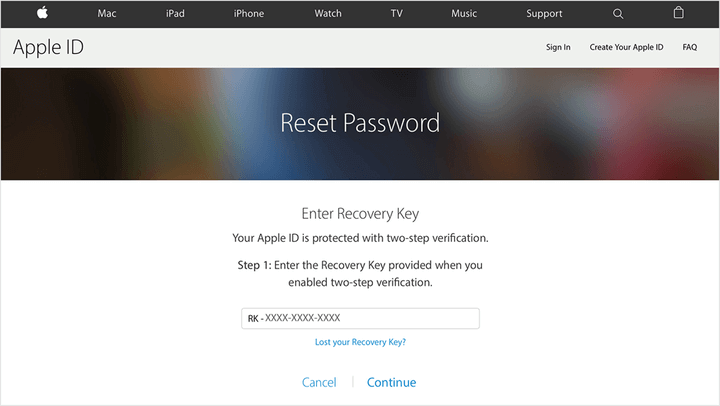
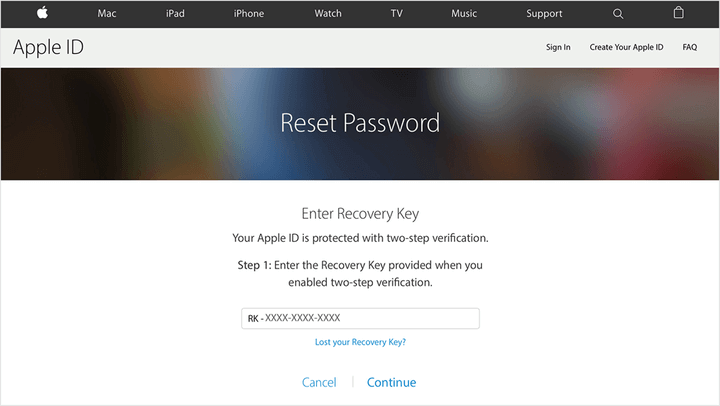 Wählen Sie als Nächstes eines Ihrer vertrauenswürdigen Geräte aus und Apple sendet diesem Gerät einen Bestätigungscode. Schnappen Sie sich dieses Gerät und finden Sie den Bestätigungscode, den es höchstwahrscheinlich in Ihrer Nachrichten-App finden wird. Geben Sie nun den Bestätigungscode ein. Schließlich müssen Sie sich jetzt nur noch ein neues Passwort überlegen (nicht das gleiche wie das vorherige). Klicken Sie zum Abschluss auf Passwort zurücksetzen. Sie können jetzt Ihr neues Passwort verwenden, um auf Ihre Apple-ID zuzugreifen.
Wählen Sie als Nächstes eines Ihrer vertrauenswürdigen Geräte aus und Apple sendet diesem Gerät einen Bestätigungscode. Schnappen Sie sich dieses Gerät und finden Sie den Bestätigungscode, den es höchstwahrscheinlich in Ihrer Nachrichten-App finden wird. Geben Sie nun den Bestätigungscode ein. Schließlich müssen Sie sich jetzt nur noch ein neues Passwort überlegen (nicht das gleiche wie das vorherige). Klicken Sie zum Abschluss auf Passwort zurücksetzen. Sie können jetzt Ihr neues Passwort verwenden, um auf Ihre Apple-ID zuzugreifen.
Hinweis
Vergessen Sie nicht, das Passwort für die Apple-ID auf Ihrem iPhone, iPad und Mac zu ändern. Aktualisieren Sie außerdem das Passwort in Ihren Einstellungen, damit Sie neue Apps aus Ihrem App Store oder iTunes herunterladen können.
Aber wenn Sie alles versucht haben und keine der oben genannten Lösungen für Sie funktioniert, dann …
4. Es ist an der Zeit, sich direkt an Apple zu wenden.
Wenn Sie alle oben genannten Möglichkeiten ausprobiert haben und immer noch feststellen, dass Ihre Apple-ID deaktiviert ist, sollten Sie den nächstgelegenen Apple Store oder einen autorisierten Apple Service Provider, um Ihr iPhone reparieren zu lassen.
Einige von uns werden durch unsere Jobs im Büro zurückgehalten und wir hätten nicht die Zeit, Apple zu besuchen. Wenn dies der Fall ist, können Sie sich am besten mit jemandem von Apple in Verbindung setzen, indem Sie einfach die Support-Website von Apple besuchen und dann entweder einen Anruf tätigen, eine Online-Chat-Sitzung starten oder direkt eine E-Mail an den Support von Apple senden.
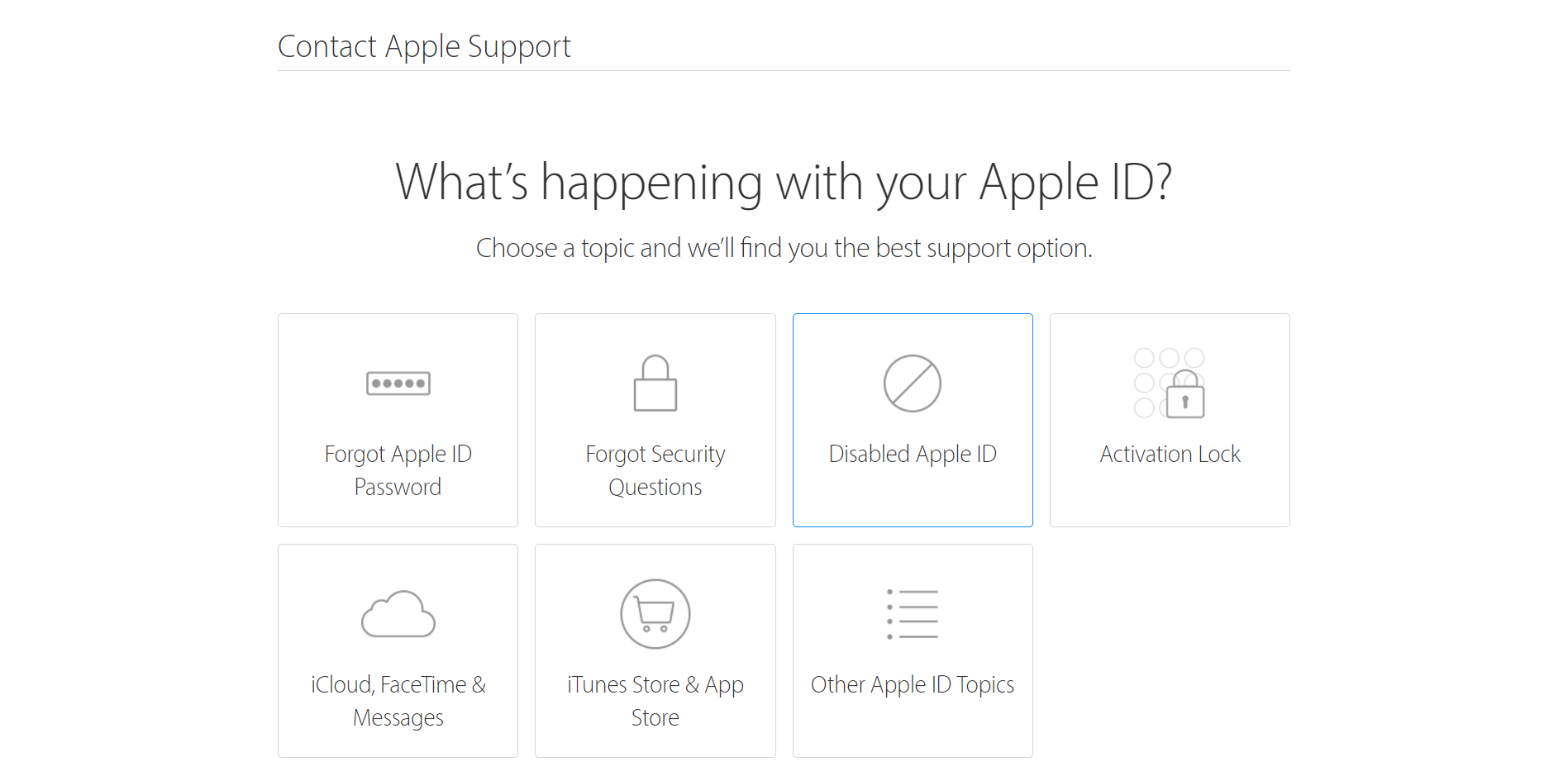 Tipp: Springen Rufen Sie die Support-Seite von Apple auf und wählen Sie Apple-ID als das Problem aus, das Sie haben. Wählen Sie dann Apple-ID deaktiviert.
Tipp: Springen Rufen Sie die Support-Seite von Apple auf und wählen Sie Apple-ID als das Problem aus, das Sie haben. Wählen Sie dann Apple-ID deaktiviert.